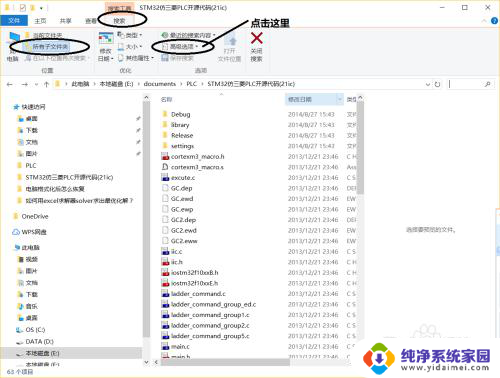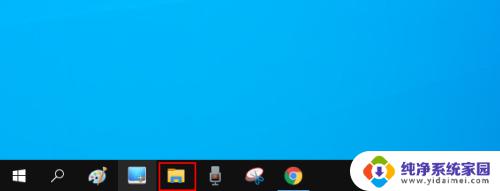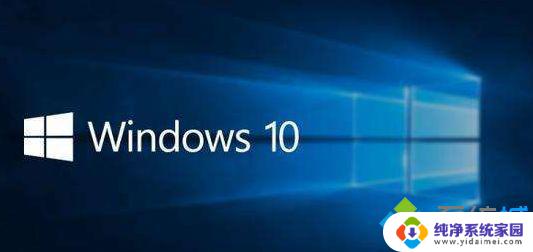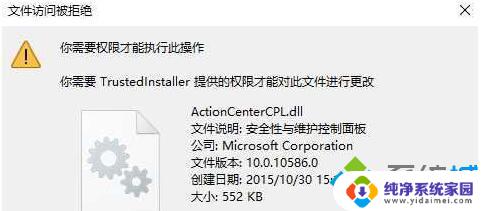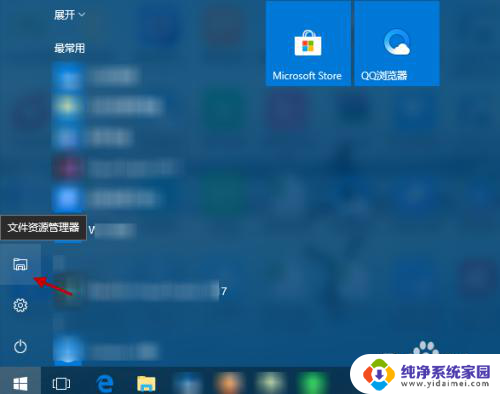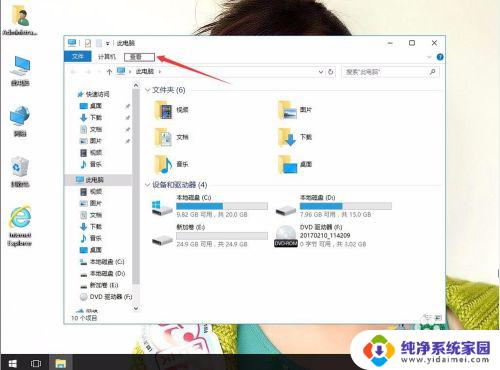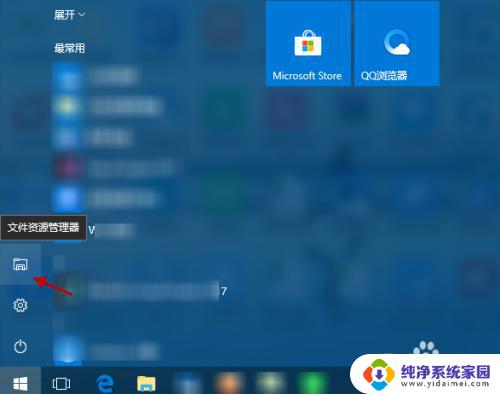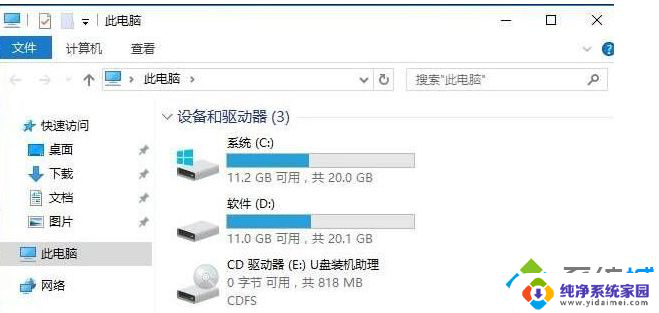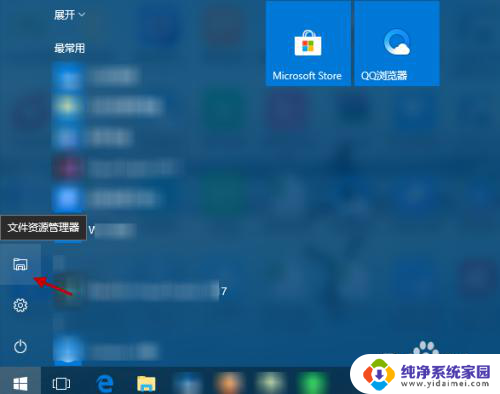Win10搜索指定时间的文件:快速找到你需要的文档
win10搜索指定时间的文件,近日很多Win10用户都被困扰于如何搜索指定时间的文件,这个问题似乎简单,但实际上却不是所有人都知道正确的方法。毕竟Win10系统的搜索功能较之前的版本有了很大的改进和不同,很多用户还没有及时掌握。接下来本文将会详细介绍如何在Win10系统中搜索指定时间的文件,帮助大家提升操作效率。
1、首先点击一下文件资源管理器窗口右上角的搜索框,顶部就会显示“搜索”选项。如图:
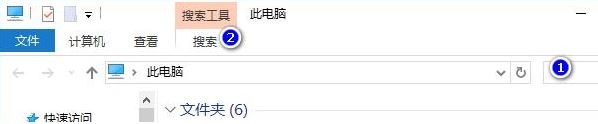
点击“搜索”即可展开搜索Ribbon工具栏。如图:
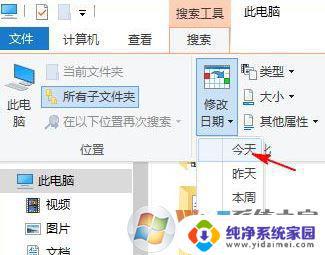
2、然后点击“修改日期”按钮即可显示前面提到的固定日期范围“今天、昨天、本周、上周、本月、上月、今年、去年”,任意点击一个日期范围。例如“今天”。文件资源管理器窗口右上角的搜索框中即显示“修改日期:今天”。如图:
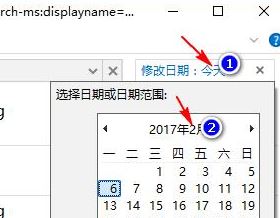
3、当我们点击“今天”,就会弹出“日期或日期范围”选项框。点击选择框顶部的“2017年2月”,注意看,你会发现搜索框中的“修改日期”已经变成了一个日期范围“2017/2/1 .. 2017/2/28”。如图:
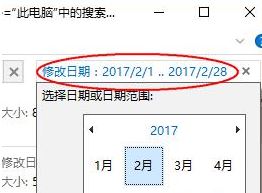
这正是我们想要的“某年某月某日 - 某年某月某日”的形式,用鼠标点击该日期范围。你会发现年、月、日都是可以自定义设置的。
以上就是如何搜索指定时间的文件的全部内容,如果有需要的用户,请根据小编的步骤进行操作,希望这些信息能对大家有所帮助。